Wszyscy wiedzą, że tworzenie kopii zapasowych witryny jest ważne, ale łatwo jest przeoczyć to ważne zadanie – dopóki nie jest za późno.
W tym miejscu pojawia się wtyczka do tworzenia kopii zapasowych.
Przez lata wypróbowaliśmy różne rozwiązania do tworzenia kopii zapasowych w WPBeginner i naszych witrynach partnerskich, w tym Duplicator i JetPack Backups (stworzyliśmy nawet listę polecanych przez nas wtyczek do tworzenia kopii zapasowych).
W tej recenzji poddajemy Solid Backups testowi. Wtyczka ta umożliwia tworzenie kopii zapasowych witryny w wielu różnych rozwiązaniach do przechowywania danych w chmurze. Jeśli dojdzie do katastrofy, możesz przywrócić całą witrynę, zastąpić poszczególne pliki, a nawet przywrócić wcześniejszą wersję bazy danych WordPress.
Zastanawiasz się, czy Solid Backups jest odpowiednią wtyczką dla Ciebie? Pod koniec tej recenzji Solid Backups uzyskasz wszystkie potrzebne odpowiedzi.
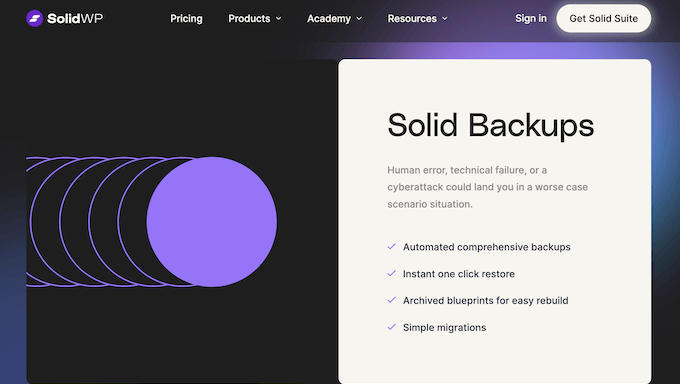
Recenzja Solid Backups: Dlaczego warto używać go w WordPress?
Dawniej BackupBuddy, Solid Backups to popularna wtyczka do tworzenia kopii zapasowych WordPress, która pozwala zaplanować tworzenie kopii zapasowych co godzinę, dwa razy dziennie, codziennie, co drugi dzień, co dwa tygodnie, co tydzień lub co miesiąc.
Może tworzyć kopie zapasowe zarówno twoich plików, jak i bazy danych WordPress, z opcją tworzenia pełnych kopii zapasowych witryny.
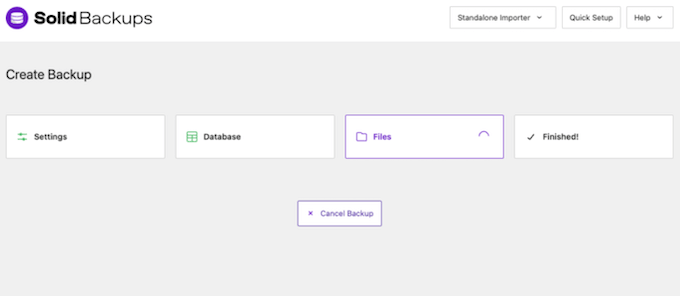
Dzięki Solid Backups możesz automatycznie przechowywać swoje pliki w usługach przechowywania w chmurze, takich jak Dropbox, Amazon S3 lub Google Drive. Możesz nawet wysyłać swoje kopie zapasowe na adres e-mail.
Ponadto, Solid Backups posiada unikatową funkcję Stash Live, która tworzy migawki twojej witryny internetowej WordPress.
Domyślne ustawienia Stash Live działają dobrze dla większości witryn internetowych, więc zazwyczaj można włączyć tę usługę i uzyskać wszystkie korzyści płynące z bieżących migawek, bez dodatkowej konfiguracji.
Ponieważ cały proces odbywa się na serwerach Stash Live, funkcja ta sprawdza się szczególnie dobrze w przypadku dużych witryn internetowych z dużą ilością treści.
Recenzja Solid Backups: Czy jest to odpowiednia wtyczka do tworzenia kopii zapasowych?
Tworzenie regularnych kopii zapasowych to rdzeń zabezpieczeń WordPressa. Chociaż kopie zapasowe można tworzyć ręcznie, sprytni właściciele witryn internetowych oszczędzają czas, korzystając z wtyczki WordPress.
Mając to na uwadze, zobaczmy, czy Solid Backups jest właściwym rozwiązaniem do tworzenia kopii zapasowych dla twojego bloga WordPress.
1. Łatwa konfiguracja
Rozpoczęcie korzystania z Solid Backups jest łatwe. Aby rozpocząć, możesz zainstalować i włączać go tak jak każdą inną wtyczkę WordPress.
Po wykonaniu tej czynności strona szybkiej konfiguracji pomoże skonfigurować wtyczkę.
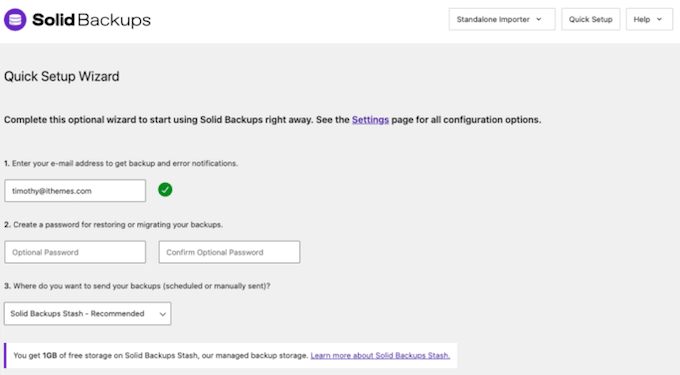
Obejmuje to rodzaj adresu e-mail, na który chcesz otrzymywać powiadomienia, wybór lokalizacji, w której będziesz przechowywać kopie zapasowe, oraz utworzenie automatycznego harmonogramu tworzenia kopii zapasowych.
2. Zautomatyzowane kopie zapasowe WordPress
Solid Backups może automatycznie tworzyć kopie zapasowe twojej witryny internetowej co godzinę, dwa razy dziennie, codziennie, co drugi dzień, co dwa tygodnie, co tydzień lub co miesiąc.
Możesz jednak stworzyć harmonogram, który będzie odpowiedni dla twojej witryny internetowej. Na przykład, jeśli prowadzisz ruchliwy sklep internetowy, zazwyczaj będziesz chciał tworzyć kopie zapasowe twoich danych tak często, jak to możliwe. Pomoże to uniknąć utraty informacji o zamówieniach, szczegółów płatności klientów i innych ważnych danych.
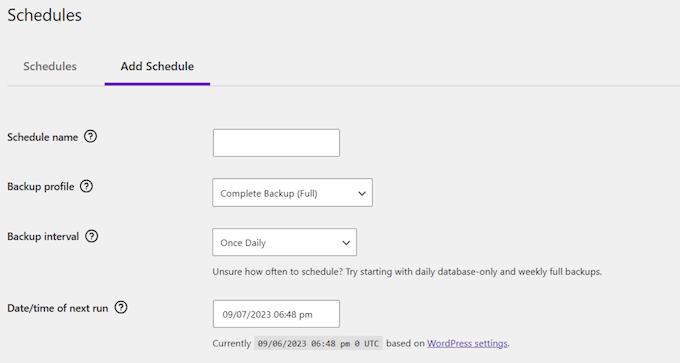
Możesz nawet wybrać czas, w którym kopia zapasowa zostanie uruchomiona. Na przykład, możesz zaplanować tworzenie kopii zapasowej, gdy ruch na twojej witrynie internetowej, blogu lub rynku online jest zazwyczaj niewielki.
Możesz zaplanować pełną kopię zapasową, która utworzy kopię zapasową bazy danych oraz wszystkich plików w katalogu instalacyjnym WordPress, w tym multimediów, wtyczek, motywów WordPress i obrazków.
Podczas zmiany hostingu warto utworzyć pełną kopię zapasową, ponieważ niektórzy dostawcy lub zautomatyzowane narzędzia pomijają część procesu migracji. Tworząc pełną kopię zapasową, nie musisz martwić się o utratę danych, ustawień lub treści podczas migracji.
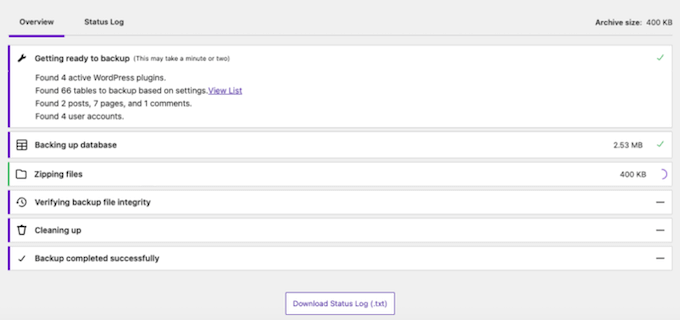
Inną opcją jest utworzenie kopii zapasowej tylko bazy danych. Jeśli wybierzesz tę opcję, wtyczka utworzy kopię zapasową twoich komentarzy, stron i wpisów, treści widżetów, ustawień WordPress oraz tytułów i opisów multimediów. Należy tylko pamiętać, że nie tworzy kopii zapasowej samych plików multimedialnych.
Ten rodzaj kopii zapasowej ma zazwyczaj mniejszy wpływ na wydajność twojego serwera i zajmuje mniej miejsca w porównaniu do pełnej kopii zapasowej.
Wreszcie, ta wtyczka może tworzyć kopie zapasowe dodatkowych tabel bazy danych, które nie zostały utworzone przez WordPress.
3. Wiele lokalizacji przechowywania
Zazwyczaj złym pomysłem jest zapisywanie kopii zapasowych w tej samej lokalizacji, co twoja witryna internetowa. Jeśli to zrobisz, ryzykujesz utratę zarówno witryny internetowej, jak i plików kopii zapasowych, jeśli coś pójdzie nie tak.
Zamiast tego, Solid Backups umożliwia zapisywanie twoich kopii zapasowych na Google Drive, Amazon S3, Dropbox lub Microsoft OneDrive.
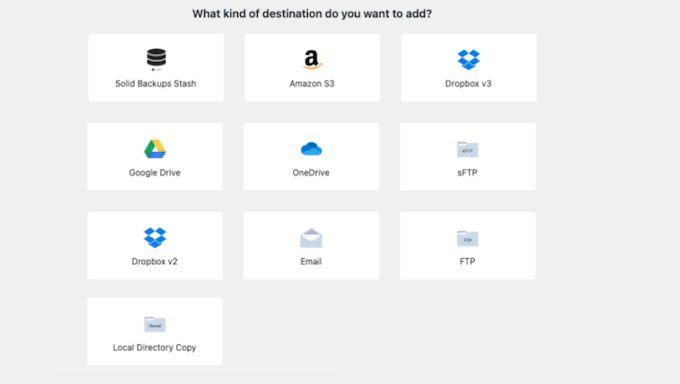
Możesz również tworzyć kopie zapasowe na FTP lub SFTP lub wysyłać twoje kopie zapasowe na adres e-mail.
4. Zoptymalizuj swoją przestrzeń dyskową
Możesz wybrać, ile kopii zapasowych wtyczka będzie przechowywać w chmurze.
Gdy Solid Backups osiągnie tę liczbę, zacznie zastępować najstarsze kopie zapasowe nowszymi kopiami zapasowymi WordPress. W ten sposób może pomóc zoptymalizować twoją przestrzeń dyskową w chmurze.
Jak już wspomniano, można wykonać kopię zapasową całej bazy danych WordPress lub systemu plików za pomocą zaledwie kilku kliknięć. Można jednak również wybrać dokładnie, jakie pliki, katalogi i tabele bazy danych wtyczka ta uwzględnia w każdej kopii zapasowej.
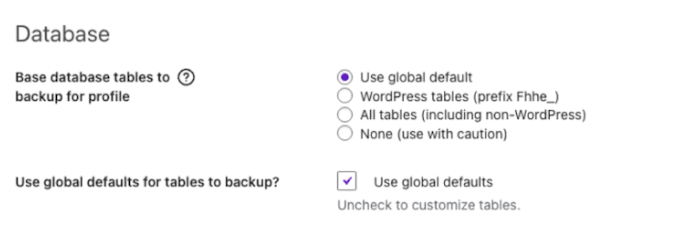
5. Szyfrowane kopie zapasowe
Solid Backups przesyła wszystkie dane przez połączenie szyfrowane SSL. Dla dodatkowego zabezpieczenia, twoje archiwa są również zabezpieczone standardowym szyfrowaniem AES-256.
Co więcej, gdy zajdzie potrzeba pobrania lub przywrócenia tych plików, Solid Backups automatycznie je odszyfruje.
6. Automatyczne powiadomienia
Kopie zapasowe odgrywają ważną rolę w zabezpieczeniach WordPress. W związku z tym Solid Backups może powiadomić cię za każdym razem, gdy pomyślnie utworzy kopię zapasową, dzięki czemu będziesz wiedział, że twoja witryna jest w pełni zabezpieczona.
Jeśli automatyczna kopia zapasowa nie powiedzie się z jakiegokolwiek powodu, musisz wiedzieć o tym tak szybko, jak to możliwe. Dzięki temu Solid Backups może również powiadomić Cię, gdy napotka błąd WordPress lub nie utworzyłeś kopii zapasowej przez określoną liczbę dni.
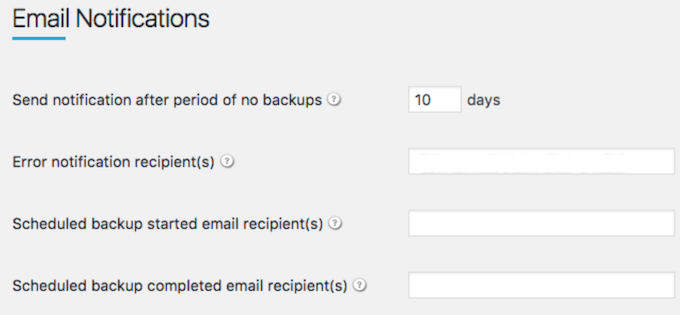
Wszystkie te e-maile są w pełni konfigurowalne, dzięki czemu można zmienić temat i treść.
Można również użyć zmiennych, które Solid Backups zastąpi rzeczywistymi wartościami za każdym razem, gdy tworzy e-mail. Na przykład, można dołączyć datę i godzinę lub obecną, aktualną wersję Solid Backups. W ten sposób można tworzyć bardziej pomocne i zawierające więcej informacji wiadomości e-mail.
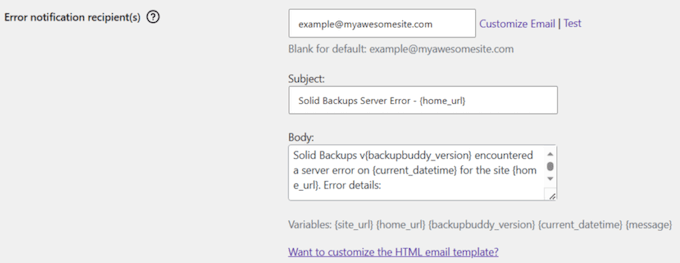
7. Przywracanie jednym kliknięciem
Jeśli kiedykolwiek zajdzie potrzeba przywrócenia kopii zapasowej, Solid Backups oferuje przywracanie jednym kliknięciem za pomocą narzędzia ImportBuddy.
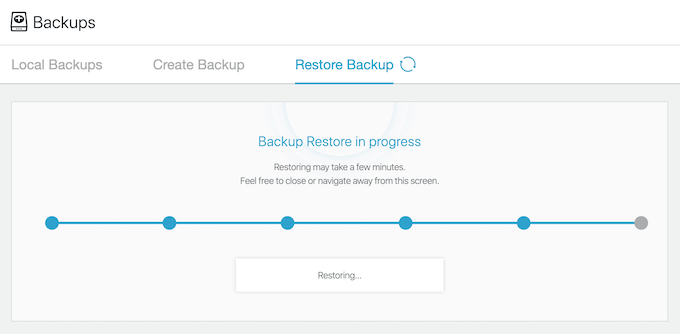
Dla dodatkowego zabezpieczenia można zabezpieczyć ImportBuddy hasłem.
Po wpiszeniu hasła możesz po prostu przesłać plik kopii zapasowej, a Solid Backups przywróci całą twoją treść, w tym motyw, widżety WordPress i wtyczki. W razie potrzeby automatycznie przeinstaluje również WordPress.
Alternatywnie, możesz przywrócić twoją kopię zapasową ze zdalnego miejsca docelowego, takiego jak Amazon S3, Google Drive lub Dropbox.
8. Przywracanie określonych plików lub stanów bazy danych
Czasami wystarczy przywrócić kilka plików lub powrócić do wcześniejszego stanu bazy danych, aby odzyskać usunięte treści lub edytowane ustawienia.
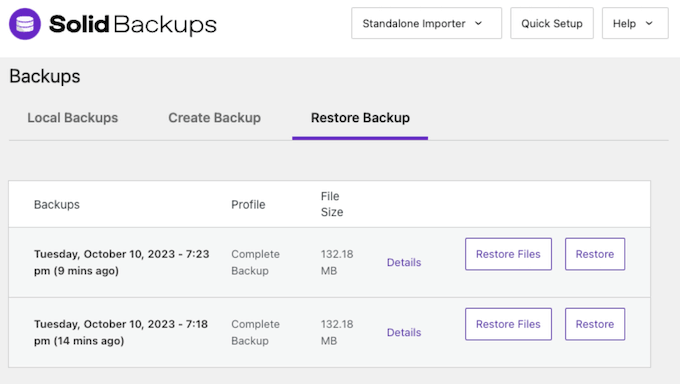
Dzięki Solid Backups nie trzeba przywracać całej witryny internetowej. Zamiast tego można zobaczyć treść dowolnych plików tekstowych w określonej kopii zapasowej.
W kokpicie WordPress wystarczy otworzyć kopię zapasową, którą chcesz przywrócić, a zobaczysz listę wszystkich twoich plików i katalogów.
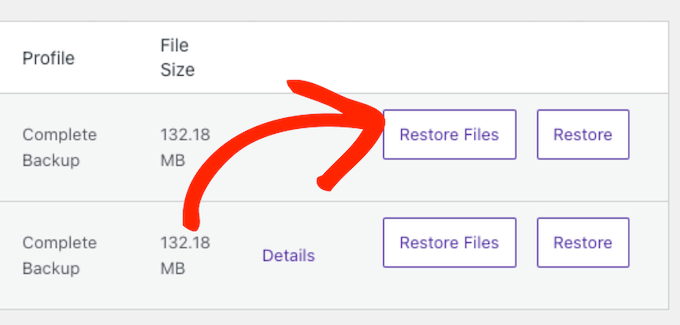
Następnie możesz po prostu zaznaczyć elementy, które chcesz przywrócić. Alternatywnie można przywrócić wcześniejszy stan bazy danych za pomocą kilku kliknięć.
9. Stash Live
Kupując Solid Backups, otrzymasz 1 GB przestrzeni dyskowej poza witryną, za pośrednictwem ich usługi Stash Live.
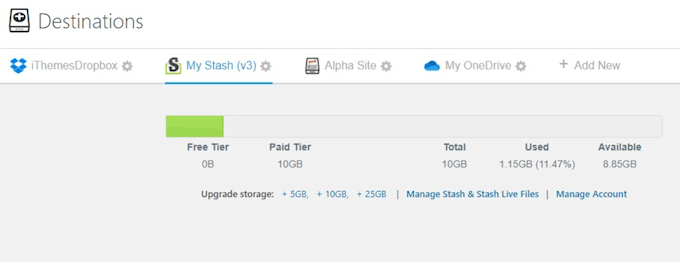
Ta oparta na chmurze usługa zapewnia wysoką nadmiarowość i szyfrowane przechowywanie danych. W przeciwieństwie do tradycyjnych kopii zapasowych, Stash Live wykonuje “migawkę” poszczególnych plików i danych, a następnie wysyła je na serwery Stash. Tutaj są one kompilowane w kopię zapasową.
Podczas pracy nad twoją witryną, Stash Live odzwierciedla te zmiany na swoich serwerach. Oznacza to, że możesz odzyskać kopię zapasową zmian wprowadzonych od czasu twojej ostatniej migawki. Ponadto można utworzyć ręczną migawkę w dowolnym momencie, klikając przycisk.
Potrzebujesz przesyłać duże pliki? Stash Live pomaga w wieloczęściowym przesyłaniu plików, więc w razie potrzeby może przesyłać pliki w mniejszych częściach, co może pomóc w przezwyciężeniu ograniczeń serwera.
10. Kokpit diagnostyczny
Solid Backups może pomóc zidentyfikować potencjalne problemy i dowiedzieć się więcej o konfiguracji twojego serwera za pośrednictwem kokpitu “Diagnostyka”. Na przykład, przeskanuje twoją witrynę w poszukiwaniu linii AddHandler, ponieważ może to uniemożliwić migrację witryny do niektórych hostów internetowych.
Kokpit diagnostyczny pokaże również całkowity rozmiar twojej witryny, liczbę plików, średnią prędkość zapisu i inne przydatne informacje. Ponadto tworzy interaktywną mapę pokazującą rozmiary twoich plików i katalogów.
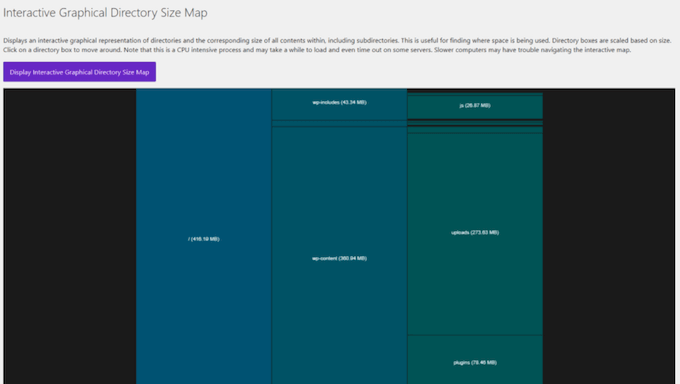
11. Utworzenie sklonowanej witryny testowej
Czasami możesz chcieć sprawdzić, jak wygląda twoja witryna z nowym motywem WordPress, układem, wtyczkami lub innymi treściami. Dzięki Solid Backups można z łatwością sklonować istniejącą witrynę, a następnie użyć jej jako witryny przejściowej do wypróbowania nowych zmian.
Alternatywnie, można użyć klonu jako punktu wyjścia dla witryn produkcyjnych. Może to zaoszczędzić mnóstwo czasu i wysiłku, zwłaszcza jeśli jesteś programistą WordPress, który regularnie tworzy witryny dla klientów. Więcej informacji na ten temat można znaleźć w naszym przewodniku na temat klonowania witryn WordPress.
12. Łatwa migracja witryny
Chcesz przenieść swoją witrynę internetową do nowego dostawcy hostingu WordPress? Aby upewnić się, że wszystko pójdzie gładko, wielu właścicieli witryn internetowych korzysta z wtyczki do migracji WordPress.
Solid Backups ułatwia migrację twojej witryny internetowej bez użycia dodatkowej wtyczki. Zamiast tego możesz po prostu przenieść swoją witrynę internetową WordPress do nowej lokalizacji lub zbudować nową witrynę z istniejącego archiwum kopii zapasowych.
Podczas migracji witryny, Solid Backups może automatycznie aktualizować wszelkie domeny i adresy URL w twojej bazie danych, nawet jeśli pojawiają się one w serializowanych danych.
Wyszukiwanie i zastępowanie może pomóc uniknąć niedziałających odnośników, problemów z przekierowaniami i innych dziwnych zachowań. Może również zaoszczędzić mnóstwo czasu w porównaniu do ręcznej aktualizacji tych instancji.
Funkcja migracji Solid Backups jest szczególnie przydatna, jeśli prowadzisz agencję programistyczną WordPress. Możesz zbudować witrynę klienta na tymczasowej domenie lub localhost, a następnie przenieść gotową witrynę internetową do domeny klienta na żywo.
13. Eksperymentalna obsługa wielu lokalizacji
Solid Backups oferuje ograniczoną, eksperymentalną pomoc techniczną dla wielu witryn. Obejmuje to opcję eksportowania twoich podstron do samodzielnych witryn WordPress.
Jednak nie wszystkie samodzielne funkcje są dostępne dla instalacji WordPress multisite, a witryna internetowa Solid Backups ostrzega, aby korzystać z tej funkcji w wersji beta na twoje własne ryzyko.
14. Społeczność i pomoc techniczna
Dzięki zautomatyzowanemu harmonogramowi Solid Backups został zaprojektowany z myślą o łatwości użytkowania. Wystarczy ustawić twój harmonogram i lokalizację przechowywania, a Solid Backups zajmie się resztą.
Czasami jednak możesz mieć pytania lub potrzebować dodatkowej pomocy. Jeśli chcesz samodzielnie uzyskać odpowiedzi, Solid Backups ma centrum pomocy, w którym znajdziesz szczegółową dokumentację.
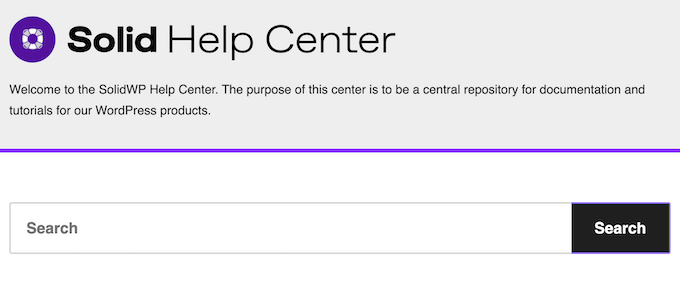
Jeśli chcesz uzyskać więcej informacji, Solid Backups opublikował serię bezpłatnych przewodników.
Obejmują one szereg tematów związanych z zabezpieczeniami WordPressa, takich jak jak rozpocząć korzystanie z logowania bez hasła i jak zabezpieczyć twoją witrynę przed atakami brute force.
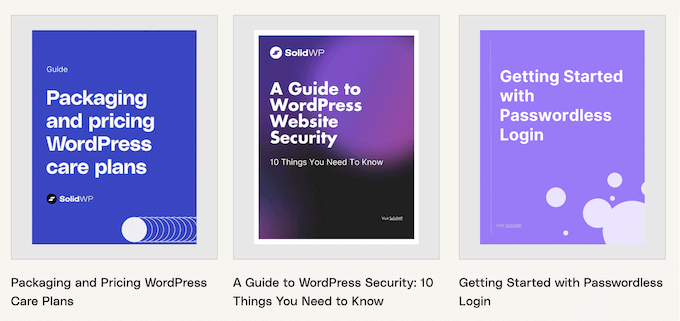
Jeśli wolisz pomoc jeden na jeden, możesz przesłać bilet pomocy technicznej, a zespół SolidWP skontaktuje się z Tobą tak szybko, jak to możliwe.
Recenzja Solid Backups: Ceny i plany
W przeciwieństwie do niektórych innych wtyczek do tworzenia kopii zapasowych WordPress, otrzymasz te same funkcje bez względu na zakupioną licencję. Oznacza to, że możesz utworzyć harmonogram tworzenia kopii zapasowych, szyfrować twoje kopie zapasowe, przechowywać pliki w chmurze i wiele więcej.
Cena będzie się jednak różnić w zależności od liczby witryn, na których ma być używana wtyczka Solid Backups.
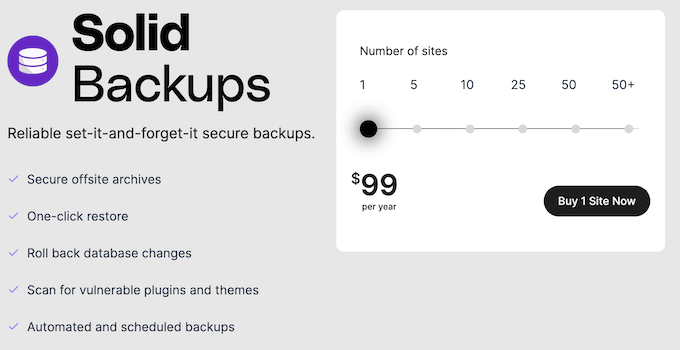
Jeśli potrzebujesz wykonać kopię zapasową pojedynczej witryny internetowej, roczna licencja będzie kosztować 99 USD.
Posiadasz kilka różnych witryn, takich jak wiele blogów w sieci marketingu afiliacyjnego? W takim razie możesz zainstalować Solid Backups na maksymalnie 5 witrynach internetowych za 199 USD rocznie.
Jeśli prowadzisz agencję programistyczną WordPress, możesz zainstalować Solid Backups na maksymalnie 50 witrynach internetowych klientów za 499 USD rocznie. Wreszcie, jeśli potrzebujesz użyć tej wtyczki na ponad 50 witrynach, możesz skontaktować się bezpośrednio z Solid Backups, aby stworzyć plan na zamówienie.
Recenzja Solid Backups: Czy jest to odpowiednia wtyczka do tworzenia kopii zapasowych?
Po zapoznaniu się z funkcjami, opcjami pomocy technicznej i cenami, jesteśmy przekonani, że Solid Backups to świetna wtyczka do tworzenia kopii zapasowych dla użytkowników WordPress.
Oferuje automatyczne tworzenie kopii zapasowych i pomoc techniczną dla wielu lokalizacji przechowywania danych w chmurze. Możesz przywrócić całą witrynę za pomocą jednego kliknięcia lub przywrócić określone pliki i stany bazy danych.
W szczególności funkcja Stash Live sprawia, że wtyczka ta jest dobrym rozwiązaniem dla większych witryn internetowych firm, które mają dużo treści. Stash Live automatycznie odzwierciedla zmiany zachodzące w twojej witrynie, bez dodatkowego obciążania serwerów.
Jeśli chcesz wykonać kopię zapasową tylko jednego bloga lub witryny internetowej, możesz kupić roczną licencję za 99 USD.
Cena wzrasta jednak w zależności od liczby witryn internetowych, na których chcesz korzystać z Solid Backups. Na przykład, jeśli chcesz korzystać z Solid Backups na 10 witrynach internetowych, możesz spodziewać się zapłaty 299 USD rocznie.
Mamy nadzieję, że ta recenzja Solid Backups pomogła ci zdecydować, czy jest to odpowiednia wtyczka do tworzenia kopii zapasowych dla ciebie. Możesz również zapoznać się z naszym przewodnikiem na temat tego, jak zwiększyć ruch na twoim blogu lub zobaczyć nasz ekspercki wybór najlepszych rozwiązań analitycznych dla użytkowników WordPressa.
If you liked this article, then please subscribe to our YouTube Channel for WordPress video tutorials. You can also find us on Twitter and Facebook.


Solidne kopie zapasowe User Reviews
Please share your Solidne kopie zapasowe review to help others in the community.